每次打开Excel都会弹出多个Excel如何解决
Excel教程81
这篇文章给大家分享的excel技巧是关于每次打开Excel都会弹出多个Excel如何解决的excel使用技巧,文章将通过图文并茂的形成为您讲解每次打开Excel都会弹出多个Excel如何解决的excel实战技巧精粹,希望这篇每次打开Excel都会弹出多个Excel如何解决的excel表格操作技巧能够帮助到您。
·如果,打开一个Excel文件时,它会自动弹出其它文件,或者说启动Excel时它会同时弹出很多Excel文件,如图。那么我们这样来让它不再弹出。
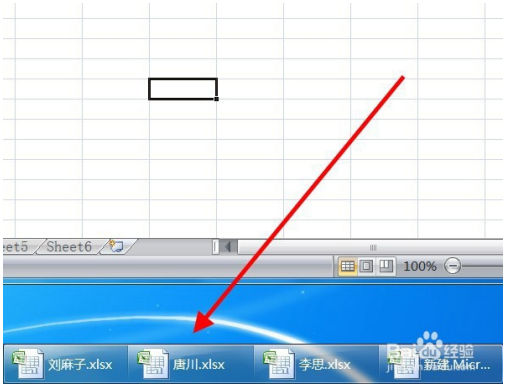
·首先,关闭所有的Excel文件。
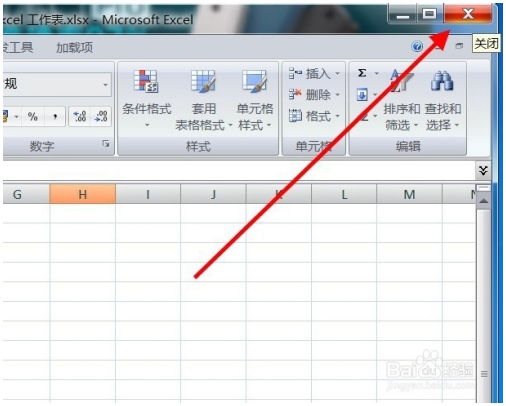
·然后,在Excel的安装路径下找到XLSTART,一般在:
·C:\Users\Administrator\AppData\Roaming\Microsoft\Excel\XLSTART
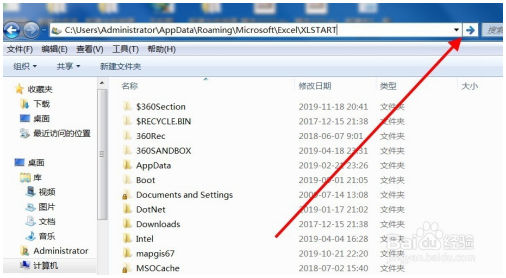
·然后,就能在文件中看到,我们自动启动的Excel文件了。
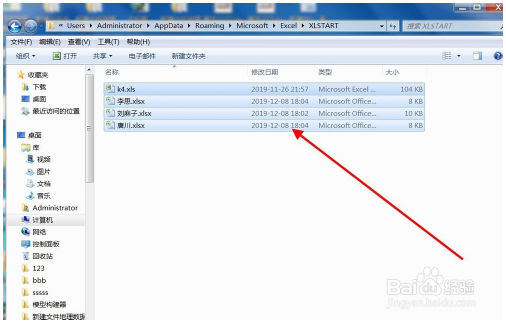
·然后,全选,将其删除。
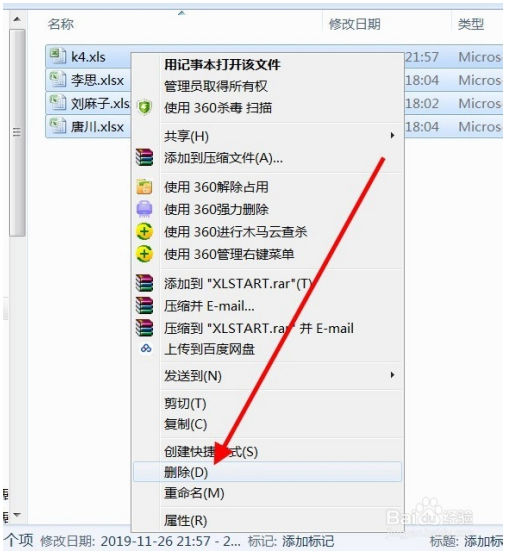
·最后,再次打开Excel,就不会弹出那些莫名的Excel了,世界都清净了。
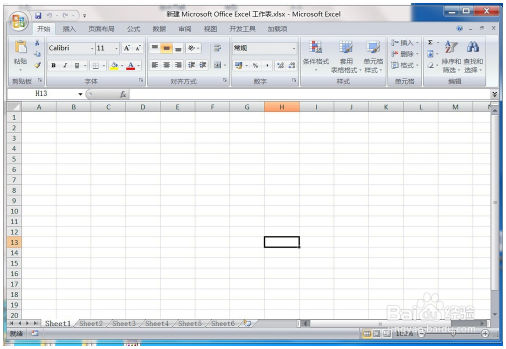
·注意事项Tips1:请图文结合查看,如果疑问,敬请留言! Tips2:个人原创,请勿转载!
以上内容是excel教程网为您精心整理的每次打开Excel都会弹出多个Excel如何解决excel基础教程,里面包括有部分excel函数教程,excel表格制作教程等内容,希望这篇每次打开Excel都会弹出多个Excel如何解决能够帮助您快速学习excel的使用和操作。